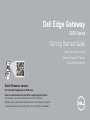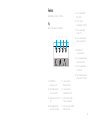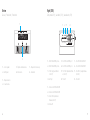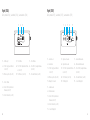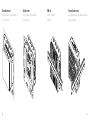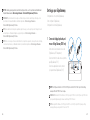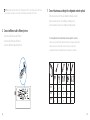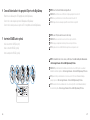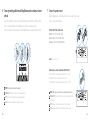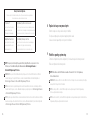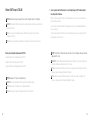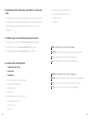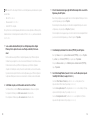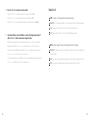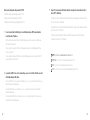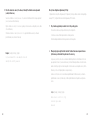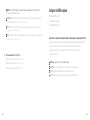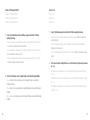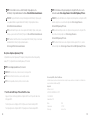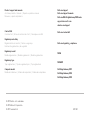Dell Edge Gateway 3000 Series Guía de inicio rápido
- Categoría
- Pasarelas / controladores
- Tipo
- Guía de inicio rápido
Dell Edge Gateway 3000 Series es un dispositivo versátil diseñado para una conectividad y un procesamiento de datos seguros y fiables en entornos industriales. Con su capacidad de conectarse a diversas redes, incluyendo Wi-Fi, Bluetooth, 3G/LTE, ZigBee y Ethernet, este dispositivo provee un enlace robusto para recolectar y transmitir datos de sensores, equipos y otros dispositivos industriales. Además, su procesador de alto rendimiento y sus múltiples puertos de entrada/salida le permiten ejecutar aplicaciones de borde sofisticadas y procesar datos localmente en tiempo real.
Dell Edge Gateway 3000 Series es un dispositivo versátil diseñado para una conectividad y un procesamiento de datos seguros y fiables en entornos industriales. Con su capacidad de conectarse a diversas redes, incluyendo Wi-Fi, Bluetooth, 3G/LTE, ZigBee y Ethernet, este dispositivo provee un enlace robusto para recolectar y transmitir datos de sensores, equipos y otros dispositivos industriales. Además, su procesador de alto rendimiento y sus múltiples puertos de entrada/salida le permiten ejecutar aplicaciones de borde sofisticadas y procesar datos localmente en tiempo real.






















Transcripción de documentos
Dell Edge Gateway 3000 Series Getting Started Guide Guide de mise en route Guia de Primeiros Passos Guía de introducción Quick Resource Locator Dell.com/QRL/EdgeGateway/3000series Scan to see documentation and other supporting information. Scannez pour voir la documentation et d’autres informations. Digitalize para visualizar documentação e outras informações de suporte. Escanee para consultar documentación y otra información de respaldo. Features Caractéristiques | Recursos | Funciones Top Dessus | Parte superior | Parte superior 1 2 3 4 1. WLAN/Bluetooth/ GPS antenna connector 1. Connecteur d’antenne WLAN/Bluetooth/GPS 2. Mobile broadband antennaconnector one (3G/LTE) 2. Connecteur d’antenne 1 haut débit mobile (3G/LTE) 3. ZigBee antenna connector (3002 only) 3. Connecteur d’antenne ZigBee (modèle 3002 uniquement) 4. Mobile broadband antennaconnector two (LTE Auxiliary) 4. Connecteur d’antenne 2 haut débit mobile (LTE auxiliaire) 1. Conector de antena WLAN/ Bluetooth/GPS 2. Conector de antena de banda larga móvel 1 (3G/LTE) 3. Conector da antena ZigBee (somente 3002) 4. Conector de antena de banda larga móvel 2 (auxiliar de LTE) 1. WLAN/Bluetooth/ conector de antena GPS 2. Conector para antena de banda ancha móvil uno (3G/LTE) 3. Conector para antena ZigBee (3002 solamente) 4. Conector para antena de banda ancha móvil dos (LTE solamente) 3 Left Gauche | Lado esquerdo | Izquierda 1 2 3 4 5 6 7 9 10 Connecteur pour le commutateur d’intrusion du boîtier externe (vendu séparément) 1. Conector para sensor de violação do invólucro externo (vendido separadamente) 1. Conector para el interruptor de intrusión del gabinete externo (se vende por separado) Power/system status light 2. Port d’alimentation/d’allumage 2. Porta de energia/ignição 2. Puerto de alimentación/encendido WLAN/Bluetooth status light 3. Voyant d’état de l’alimentation ou du système 3. Luz de status de energia/bateria 3. 4. Luz de status de WLAN/Bluetooth Indicador luminoso de estado de alimentación/sistema 4. Voyant d’état WLAN/Bluetooth 5. Luz de status de conexão à nuvem 4. 5. Voyant d’état de la connexion au Cloud 6. Porta um Ethernet (PoE) Indicador luminoso de estado de la conexión WLAN/Bluetooth Port Ethernet 1 (PoE) 7. Porta USB 3.0 (energia limitada a 0,6 A/3 W) 5. 6. Indicador luminoso de estado de la conexión a la nube 7. Port USB 3.0 (alimentation limitée à 0,6 A/3 W) 8. Slot do cartão SIM (opcional) 6. Puerto Ethernet uno (PoE) 8. Emplacement pour carte SIM (en option) 9. Slot do cartão SD (opcional) 7. 10. 8. Ranura de la tarjeta SIM (opcional) 9. Emplacement pour carte SD (en option) Etiqueta do Localizador rápido de recursos Puerto USB 3.0 (alimentación limitada a 0,6 A/3 W) Porta de acesso para micro-SIM/ cartão SD 9. Ranura de la tarjeta SD (opcional) 10. Etiqueta del localizador rápido de recursos 11. Puerta de acceso a la tarjeta micro-SIM/SD Connector for external enclosure's intrusion switch (sold separately) 2. Power/ignition port 3. 4. 5. Cloud-connection status light 6. Ethernet port one (PoE) 7. 8 1. 1. USB 3.0 port (power limited to 0.6 A/3 W) 8. SIM card slot (optional) 9. SD card slot (optional) 10. Quick Resource Locator label 11. micro-SIM/SD card access door 11 10. 11. 4 Étiquette Quick Resource Locator (QRL - localisateur de ressources rapide) 11. Cache d’accès à la carte micro SIM/SD 5 Bottom Right (3001) Dessous | Parte inferior | Parte inferior Droite (modèle 3001) | Lado direito (3001) | Lateral derecho (3001) 1 1 XXXXXXX XXXX 2 1. 6 Service Tag label 2. Earth ground 1. Etiqueta de servicio 2. Conexión a tierra 1. 2. Étiquette du numéro de série Mise à la terre 2 3 4 XXXXXXXXXXX 1. 2. 1. RS232/RS422/RS485 port one 1. RS-232/RS-422/RS485 port 1 1. Porta 1 RS232/RS422/RS485 Etiqueta do rótulo de serviço 2. RS232/RS422/RS485 port two 2. RS-232/RS-422/RS485 port 2 2. Porta 2 RS232/RS422/RS485 Aterramento 3. USB 2.0 port (power limited to 0.4 A/2 W) 3. Port USB 2.0 (alimentation limitée à 0,4 A/2 W) 3. Porta USB 2.0 (energia limitada a 0,4 A/2 W) 4. GPIO port 4. Port GPIO 4. Porta GPIO 1. Puerto uno RS232/RS422/RS485 2. Puerto dos RS232/RS422/RS485 3. Puerto USB 2.0 (alimentación limitada a 0,4 A/2 W) 4. Puerto GPIO 7 Right (3002) Right (3003) Droite (modèle 3002) | Lado direito (3002) | Lateral derecho (3002) Droite (modèle 3003) | Lado direito (3003) | Lateral derecho (3003) 1 8 2 1 3 1. CANbus port 1. Port CANbus 1. Porta CANbus 2. USB 2.0 port (power limited to 0.4 A/2 W) 2. Port USB 2.0 (alimentation limitée à 0,4 A/2 W) 2. Porta USB 2.0 (energia limitada a 0,4 A/2 W) 3. Ethernet port two (Non-PoE) 3. Port Ethernet 2 (non PoE) 3. Porta dois Ethernet (não PoE) 1. Puerto CANbus 2. Puerto USB 2.0 (alimentación limitada a 0,4 A/2 W) 3. Puerto Ethernet dos (no PoE) 2 3 4 5 1. Audio line-out 1. Ligne de sortie audio 1. Saída de linha de áudio 2. Audio line-in 2. Ligne d’entrée audio 2. Entrada de linha de áudio 3. USB 2.0 port (power limited to 0.4 A/2 W) 3. Port USB 2.0 (alimentation limitée à 0,4 A/2 W) 3. Porta USB 2.0 (energia limitada a 0,4 A/2 W) 4. Ethernet port two (Non-PoE) 4. Port Ethernet 2 (non PoE) 4. Porta dois Ethernet (não PoE) 5. DisplayPort connector 5. Port DisplayPort 5. Conector DisplayPort 1. Salida de audio 2. Entrada de audio 3. Puerto USB 2.0 (alimentación limitada a 0,4 A/2 W) 4. Puerto Ethernet dos (no PoE) 5. Conector DisplayPort 9 Cable control bar Barre de contrôle du câble Barra de controle do cabo Barra de control de cables NOTE: Cable control bars are for use with the standard or quick mount only. REMARQUE : les barres de contrôle des câbles sont destinées à être utilisées avec le montage rapide ou le montage standard uniquement. NOTA: as barras de controle do cabo são destinadas para uso somente com a montagem padrão ou rápida. NOTA: Las barras de control de cables se utilizan con el montaje estándar o rápido. Edge Gateway mounting options Options de montage du système Edge Gateway Opções de montagem do Edge Gateway Opciones de montaje del sistema Edge Gateway NOTE: Mounting can be done before or after configuring your Edge Gateway. REMARQUE : le montage peut-être effectué avant ou après avoir configuré votre système Edge Gateway. NOTA: a montagem pode ser feita antes ou depois da configuração do seu Edge Gateway. NOTA: El montaje puede realizarse antes o después de configurar el sistema Edge Gateway. NOTE: Mounting options are sold separately. Mounting instructions are available in the documentation shipped with the mounting device. REMARQUE : les options de montage sont vendues séparément. Les instructions de montage sont disponibles dans la documentation fournie avec le système de montage. NOTA: as opções de montagem são vendidas separadamente. As instruções de montagem estão disponíveis na documentação enviada com o dispositivo de montagem. NOTE: Use the top cable control bar only with coaxial cable connections. Do not use with antennas. REMARQUE : utilisez la barre de contrôle du câble supérieure uniquement avec les connexions par câble coaxial. Ne pas utiliser avec les antennes. NOTA: Las opciones de montaje se venden por separado. Las instrucciones de montaje están disponibles en la documentación enviada con el dispositivo de montaje. NOTA: use a barra de controle do cabo superior somente com conexões de cabo coaxial. Não use com antenas. NOTA: Use la barra de control de cables superior solo con las conexiones de cables coaxiales. No lo use con antenas. 16 17 NOTE: For derating, spacing requirements, and other mounting specifications, see the Specifications and Installation and Operation Manual available at Dell.com/support/manuals or Dell.com/QRL/EdgeGateway/3000series. REMARQUE : pour le déclassement, les exigences en matière d’espace et d’autres caractéristiques de montage, voir les Spécifications et le manuel d’installation et d’utilisation disponibles sur Dell.com/support/manuals ou Dell.com/QRL/EdgeGateway/3000series. NOTA: para saber mais sobre redução de capacidade, requisitos de espaço e outras especificações de montagem, consulte as Especificações e o Manual de instalação e operação, disponíveis em Dell.com/support/manuals ou Dell.com/QRL/EdgeGateway/3000series. NOTA: Para conocer las especificaciones sobre disminución, los requisitos de separación y otras especificaciones de montaje, consulte las Especificaciones y el Manual de instalación y funcionamiento disponibles en Dell.com/support/manuals o Dell.com/QRL/EdgeGateway/3000series. Setting up your Edge Gateway Configuration de votre système Edge Gateway Como configurar o Edge Gateway Configuración del sistema Edge Gateway 1 Connect a display, keyboard, and mouse—Edge Gateway 3003 only Connectez un écran, un clavier et une souris (Edge Gateway 3003 uniquement) Conecte um monitor, teclado e mouse (somente para Edge Gateway 3003) Conecte una pantalla, un teclado y un ratón (solo para sistemas Edge Gateway 3003) NOTE: The USB power is limited to 0.6 A/3 W for USB 3.0 port and 0.4 A/2 W for USB 2.0 port so that the Edge Gateway is within the 13 W PoE Class 0 envelope. REMARQUE : l’alimentation USB est limitée à 0,6 A/3 W pour le port USB 3.0 et à 0,4 A/2 W pour le port USB 2.0 afin que la passerelle Edge Gateway réponde aux caractéristiques 13 W PoE Classe 0. NOTA: a energia USB é limitada a 0,6 A/3 W por porta USB 3.0 e a 0,4 A/2 W por porta USB 2.0 para que o Edge Gateway permaneça na categoria de PoE Classe 0 de 13 W. 20 21 NOTA: La alimentación de USB se limita a 0,6 A/3 W para el puerto USB 3.0 y 0,4 A/2 W para el puerto USB 2.0 para que la puerta de enlace Edge se encuentre dentro de la configuración de energía de 13 W PoE clase 0. 2 3 Connect the antennas according to the configuration ordered—optional Connectez les antennes en fonction de la configuration commandée (en option) Conecte as antenas de acordo com a configuração solicitada (opcional) Conecte las antenas de acuerdo con la configuración solicitada (opcional) Connect an Ethernet cable to Ethernet port one Connectez un câble Ethernet au port Ethernet 1 Conecte um cabo Ethernet à porta Ethernet 1 Conecte un cable Ethernet al puerto Ethernet uno The following table illustrates the maximum number of antennas supported for each model. Le tableau ci-dessous indique le nombre maximum d’antennes pris en charge pour chaque modèle. A tabela a seguir mostra o número máximo de antenas com suporte em cada modelo. La siguiente tabla muestra la cantidad máxima de antenas compatible con cada modelo. 3001 3002 3003 22 a a a a a a a a a a a a a 23 NOTE: If you are installing all the four antennas, follow the sequence as indicated in the image. NOTE: Depending on the configuration ordered, some of the antenna connectors may not be present. REMARQUE : si vous installez les quatre antennes, suivez la séquence comme indiqué sur l’illustration. NOTA: dependendo da configuração solicitada, alguns dos conectores da antena podem não ser incluídos. NOTA: se você estiver instalando todos as quatro antenas, siga a sequência conforme indicado na imagem. NOTA: Si tiene pensado instalar las cuatro antenas, siga la secuencia que se indica en la imagen. REMARQUE : selon la configuration commandée, certains connecteurs d’antenne peuvent ne pas être présents. NOTA: En función de la configuración solicitada, es posible que algunos de los conectores de antena no estén presentes. NOTE: Antenna images are for illustrative purposes only. Actual appearance may differ from the images provided. REMARQUE : les illustrations d’antennes sont fournies uniquement à titre d’exemple. L’apparence réelle peut différer des illustrations fournies. NOTA: as imagens da antena são para fins ilustrativos. A aparência real pode ser diferente das imagens fornecidas. NOTE: Place the antenna on the connector then secure it by tightening the rotating head of the connector until it firmly holds the antenna in the preferred position (upright or straight). NOTA: Las imágenes de la antena son a modo ilustrativo solamente. El aspecto real puede diferir de las imágenes provistas. REMARQUE : placez l’antenne sur le connecteur puis fixez-la en serrant la tête rotative du connecteur jusqu’à ce qu’il maintienne fermement l’antenne dans la position voulue (verticale ou horizontale). NOTA: posicione a antena sobre o conector e, para fixá-la, aperte o cabeçote giratório do conector até que ele fique preso firmemente à antena na posição de sua preferência (vertical ou horizontal). NOTA: Coloque la antena en el conector y sujétela ajustando el cabezal de rotación del conector hasta que la antena está firmemente colocada en la posición deseada (vertical o recta). 24 25 4 Connect all desired cables to the appropriate I/O ports on the Edge Gateway Branchez tous les câbles aux ports d’E/S appropriés du système Edge Gateway Conecte todos os cabos desejados às portas de I/O adequadas no Edge Gateway Conecte todos los cables que desee a los puertos de E/S correspondientes del sistema Edge Gateway. 5 Insert micro-SIM/SD cards—optional Insérez les cartes micro SIM/SD (en option) Insira os cartões microSIM/SD (opcional) Inserte las tarjetas micro-SIM/SD (opcional) NOTE: Remove the SD card slot filler before inserting an SD card. REMARQUE : avant d’insérer une carte SD, retirez le remplissage du logement de la carte SD. NOTA: remova o preenchimento de slot do cartão SD antes de inserir um cartão SD. NOTA: Extraiga el relleno de la ranura para tarjetas SD antes de introducir una tarjeta SD. NOTE: Be sure to firmly screw back the access door after closing. REMARQUE : assurez-vous de bien revisser le cache d’accès après l’avoir refermé. NOTA: não esqueça de aparafusar novamente a porta de acesso depois de fechá-la. NOTA: Asegúrese de volver a atornillar firmemente la puerta de acceso después de cerrar. NOTE: For detailed instructions on how to activate your SIM card, see the Installation and Operation Manual available at Dell.com/support/manuals or Dell.com/QRL/EdgeGateway/3000series. REMARQUE : pour obtenir des instructions détaillées sur l’activation de votre carte SIM, reportez-vous au manuel d’installation et d’utilisation disponible sur Dell.com/support/manuals ou Dell.com/QRL/EdgeGateway/3000series. NOTA: para obter instruções detalhadas sobre como ativar seu cartão SIM, consulte o Manual de instalação e operação, disponível em Dell.com/support/manuals ou Dell.com/QRL/EdgeGateway/3000series. NOTA: Para obtener instrucciones detalladas sobre cómo activar la tarjeta SIM, consulte el Manual de instalación y funcionamiento disponible en Dell.com/support/manuals o Dell.com/QRL/EdgeGateway/3000series. 26 27 6 Connect grounding cable between Edge Gateway and secondary enclosure— optional Connectez le câble de mise à la terre entre le système Edge Gateway et le boîtier secondaire (en option) Conecte o cabo de aterramento entre o Edge Gateway e o invólucro secundário (opcional) Conecte el cable de conexión a tierra entre el sistema Edge Gateway y la carcasa secundaria (opcional) 7 Connect to a power source Branchez l’appareil sur une source d’alimentation | Conecte a uma fonte de energia Conéctese a una fuente de energía DC-IN (12 V DC-57 V DC)/1.08 A-0.23 A DC-IN (12 V CC - 57 V CC / 1,08 A - 0,23 A) Entrada CC (12 VCC - 57 VCC/1,08 A - 0,23 A) Entrada de CC (12 V CC-57 V CC/1,08 A-0,23 A) and/or | et/ou | e/ou | y/o XXXXXXX XXXX XXXXXXXXXXX Ethernet port one—Power over Ethernet (48 V DC/0.27 A) Sur le port Ethernet 1 : alimentation par Ethernet (48 V CC / 0,27 A) Porta Ethernet 1: Power over Ethernet (48 VCC/0,27 A) Puerto Ethernet uno de alimentación por Ethernet (48 V CC/0,27 A) NOTE: Secondary enclosures are sold separately. REMARQUE : les boîtiers secondaires sont vendus séparément. NOTA: os invólucros secundários são vendidos separadamente. NOTA: Las carcasas secundarias se venden por separado. 28 NOTE: Shut down your system before you change the power sources. REMARQUE : mettez le système hors tension avant de changer de source d’alimentation. NOTA: desligue o sistema antes de alterar as fontes de energia. NOTA: Apague el sistema antes de cambiar las fuentes de energía. 29 Power/system status light mode Mode du voyant d’état de l’alimentation/du système | Modo da luz de status de energia/bateria Indicador luminoso de estado de alimentación/sistema Off: System off On (Solid Green): System on or boot successful Éteint : le système est hors tension Apagado: sistema desligado Off (Apagado): sistema apagado Vert continu : le système est sous tension ou le démarrage a réussi Aceso (verde contínuo): sistema ligado ou inicialização bem-sucedida On (Activado, en verde intenso): sistema encendido o inicio correcto Blinking Amber: Fault or error On (Solid Amber): Power up or boot fail Orange clignotant : panne ou erreur Piscando em âmbar: falha ou erro Ámbar parpadeante: error Orange continu : échec de la mise sous tension ou du démarrage Aceso (âmbar contínuo): ligado ou falha de inicialização On (Activado, en ámbar intenso): error de encendido o inicio 8 Remettez en place les cache-poussière sur les ports inutilisés Recoloque as tampas à prova de poeira em qualquer porta não usada Vuelva a colocar las tapas antipolvo en los puertos no utilizados 9 NOTE: The power/system status light may operate differently during different boot-up scenarios. For more information, see the Installation and Operation Manual available at Dell.com/support/manuals or Dell.com/QRL/EdgeGateway/3000series. REMARQUE : les voyants d’état de l’alimentation/du système peuvent fonctionner différemment selon différents scénarios d’amorçage. Pour plus d’informations, consultez le manuel d’installation et d’utilisationdisponible sur Dell.com/support/manuals ou Dell.com/QRL/EdgeGateway/3000series. NOTA: a luz de status de energia/sistema pode funcionar de maneira diferente em cenários de inicialização distintos. Para obter mais informações, consulte o Manual de instalação e operação disponível em Dell.com/support/manuals ou Dell.com/QRL/EdgeGateway/3000series. NOTA: Es posible que el indicador luminoso de estado de alimentación/sistema funcione de forma diferente en distintas situaciones de arranque. Para obtener más información, consulte el Manual de instalación y funcionamiento disponible en Dell.com/support/manuals o Dell.com/QRL/EdgeGateway/3000series. 30 Replace dust caps on any unused ports Finish the operating system setup Terminez la configuration du système d’exploitation | Conclua a instalação do sistema operacional Finalice la configuración del sistema operativo NOTE: MAC addresses and the IMEI number are available on the label at the front of the Edge Gateway. Remove the label at install. REMARQUE : les adresses MAC et le numéro IMEI sont inscrits sur l’étiquette collée sur le devant du système Edge Gateway. Retirez l’étiquette lors de l’installation. NOTA: os endereços MAC e o número IMEI estão disponíveis na etiqueta na parte frontal do Edge Gateway. Remova a etiqueta durante a instalação. NOTA: Las direcciones MAC y el número IMEI están disponibles en la etiqueta situada en la parte frontal del sistema Edge Gateway. Extraiga la etiqueta durante la instalación. 31 2 Using the MAC address, obtain the IP address through your network’s DHCP server or through a network analyzer. À l’aide de l’adresse MAC, procurez-vous l’adresse IP via le serveur DHCP de votre réseau ou via un analyseur de réseau. Com o MAC address, obtenha o endereço IP por meio do servidor DHCP da sua rede ou por meio de um analisador de rede. Por medio de la dirección MAC, obtenga la dirección IP a través del servidor DHCP de la red o a través de un analizador de red. 3 On the Windows computer, search for Remote Desktop Connection and launch the application. Sur l’ordinateur Windows, lancez une recherche pour Connexion Bureau à distance puis lancez l’application. No computador com Windows, procure Conexão de Área de Trabalho Remota e inicie o aplicativo. En la computadora con Windows, busque Conexión a Escritorio remoto y ejecute la aplicación. Inicie sesión utilizando la dirección IP o la siguiente información: • Nombre de la computadora: D+<etiqueta de servicio> Nombre de usuario: admin • Contraseña: admin • NOTE: Your computer must be on the same subnet as the Edge Gateway. REMARQUE : votre ordinateur doit être sur le même sous-réseau que le système Edge Gateway. NOTA: seu computador precisa estar na mesma sub-rede que o Edge Gateway. 4 34 Log-in using the IP address or with the following details: • Computer name: D+<Service Tag> • User name: admin • Password: admin Connectez-vous à l’aide de l’adresse IP ou avec les détails suivants : • Nom de l’ordinateur : D+ <Numéro de série> • Nom d’utilisateur : admin • Mot de passe : admin Faça login com o endereço IP ou com as seguintes informações: • Nome do computador: D+<Service Tag> • Nome de usuário: admin • Senha: admin NOTA: La computadora debe estar en la misma subred que el sistema Edge Gateway. NOTE: Ignore any certification errors when connecting to your Edge Gateway. REMARQUE : ne tenez pas compte des erreurs lors de la connexion de votre système Edge Gateway. NOTA: ignore todos os erros de certificação quando estiver conectando seu Edge Gateway. NOTA: Ignore los errores de certificación cuando se conecte al sistema Edge Gateway. 35 Direct system configuration—Edge Gateway 3003 only Configuration directe du système : Edge Gateway 3003 uniquement | Instalação direta do sistema: somente para Edge Gateway 3003 | Configuración directa del sistema Edge Gateway 3003 solamente 1 The system boots into Windows 10 IoT Enterprise LTSB 2016. Mettez le système Edge Gateway sous tension. Aperte o botão de energia para ligar o Edge Gateway Conecte la alimentación para iniciar el sistema Edge Gateway 2 At first-time boot, you will not be prompted for log-in credentials. Subsequent boots will require you to log-in. Use the default user name and password, which is admin (both lowercase). Lors du premier démarrage, vous ne serez pas invité à saisir vos identifiants. Vous devrez vous connecter lors des prochains démarrages. Utilisez le nom d’utilisateur et le mot de passe par défaut qui sont tous deux : admin (tous deux en lettres minuscules). Na primeira inicialização, você não será solicitado a fazer login com as credenciais. As inicializações seguintes solicitarão o login. Use o nome de usuário e a senha padrão, que é admin (ambos com letra minúscula). La primera vez que el sistema arranque, no le solicitará que introduzca las credenciales de inicio de sesión. En los arranques posteriores, deberá iniciar sesión. Utilice el nombre de usuario y la contraseña predeterminados, que son admin (ambos en minúscula). Static IP system configuration—Edge Gateway 3002/3003 only Configuration de l’adresse IP statique : Edge Gateway 3002/3003 uniquement Instalação do sistema IP estático: somente para Edge Gateway 3002/3003 Configuración del sistema de IP estática de Edge Gateway 3002/3003 solamente 36 NOTE: The static IP address of Ethernet port two on the Edge Gateway is set to the following values at the factory: • IP address: 192.168.2.1 • Subnet mask: 255.255.255.0 • DHCP server: Not applicable This allows you to connect your Edge Gateway either directly through a Windows computer (ad hoc) or a router/switch, which must have a IP of 192.168.2.x and subnet mask of 255.255.255.0. REMARQUE : l’adresse IP statique du port Ethernet 2 du système Edge Gateway est définie sur les valeurs suivantes en usine : Adresse IP : 192.168.2.1 • Masque de sous-réseau : 255.255.255.0 • • Serveur DHCP : non applicable Cela vous permet de connecter votre système Edge Gateway soit directement par un ordinateur Windows (ad hoc) ou un routeur/commutateur, qui doit avoir une adresse IP de type 192.168.2.x et un masque de sous-réseau de type 255.255.255.0. NOTA: o endereço IP estático da porta Ethernet 2 no Edge Gateway é definido de fábrica com os seguintes valores: • Endereço IP: 192.168.2.1 • Máscara de sub-rede: 255.255.255.0 • Servidor DHCP: não aplicável Assim, você pode conectar seu Edge Gateway diretamente por meio de um computador com Windows (ad-hoc) ou por meio de um roteador/comutador, que deve ter um IP de 192.168.2.x e uma máscara de sub-rede de 255.255.255.0. 37 NOTA: La dirección IP estática del puerto Ethernet dos en el sistema Edge Gateway está establecida en los siguientes valores de fábrica: Dirección IP: 192.168.2.1 • Máscara de subred: 255.255.255.0 • Servidor DHCP: No corresponde • Esto le permite conectar el sistema Edge Gateway directamente a través de una computadora con Windows (ad hoc) o mediante un enrutador o conmutador, que debe tener una dirección IP de 192.168.2.x y una máscara de subred de 255.255.255.0. 1 2 38 Secure a network cable between Ethernet port two on the Edge Gateway and the configured Ethernet port on the computer. You can also connect through a router/switch, if on the same subnet. Branchez un câble réseau sur le port Ethernet 2 du système Edge Gateway et le port Ethernet configuré sur l’ordinateur. Vous pouvez également vous connecter via un routeur/commutateur, s’il est sur le même sous-réseau. Prenda um cabo de rede entre a porta Ethernet 2 no Edge Gateway e a porta Ethernet configurada no computador. Você também pode conectar por meio de um roteador/comutador, se estiver na mesma sub-rede. Fije un cable de red entre el puerto Ethernet dos en el sistema Edge Gateway y el puerto Ethernet configurado en la computadora. También puede conectarse a través de un enrutador o conmutador, si estan en la misma subred. On the Windows computer, search for View network connections in the Control Panel. Sur l’ordinateur Windows, recherchez Afficher les connexions réseau dans le Panneau de configuration. No computador com Windows, procure Exibir conexões de rede no Painel de Controle. En la computadora con Windows, busque Ver conexiones de red en el Panel de control. 3 In the list of network devices that appears, right-click the Ethernet adaptor that is connected to the Edge Gateway, then click Properties. Dans la liste des périphériques réseau qui apparaît, faites un clic droit sur l’adaptateur Ethernet qui est connecté au système Edge Gateway, puis cliquez sur Propriétés. Na lista de dispositivos de rede exibida, clique com o botão direito no adaptador Ethernet que está conectado ao Edge Gateway e, em seguida, clique em Properties (Propriedades). En la lista de dispositivos de red que aparece, haga clic con el botón derecho del ratón en el adaptador Ethernet que está conectado al sistema Edge Gateway y, a continuación, haga clic en Propiedades. 4 On the Networking tab, click Internet Protocol Version 4 (TCP/IPv4), then click Properties. Dans l’onglet Réseaux, sélectionnez le protocole Internet version 4 (TCP/IPv4), puis cliquez sur Propriétés. Na guia Rede, clique em IP versão 4 (TCP/IPv4) e, em seguida, clique em Propriedades. En la pestaña Funciones de red, haga clic en Habilitar el protocolo de Internet versión 4 (TCP/IPv4) y, luego, en Propiedades. 5 Select Use the following IP address, then enter 192.168.2.x as an IP address (where x represents the last digit of the IP address, for example, 192.168.2.2). Sélectionnez Utiliser l’adresse IP suivante, puis entrez 192.168.2.x en tant qu’adresse IP (où x représente le dernier chiffre de l’adresse IP, par exemple, 192.168.2.2). Selecione Usar o seguinte endereço IP: e, em seguida, insira 192.168.2.x como um endereço IP (em que x representa o último dígito do endereço IP, por exemplo, 192.168.2.2). Seleccione Usar la siguiente dirección IP y escriba 192.168.2.x en el campo Dirección IP (donde x representa el último dígito de la dirección IP, por ejemplo, 192.168.2.2). 39 6 Enter 255.255.255.0 as the subnet mask, then click OK. Saisissez 255.255.255.0 en tant que masque de sous-réseau, puis cliquez sur OK. Insira 255.255.255.0 como a máscara de sub-rede e, em seguida, clique em OK. Escriba 255.255.255.0 en el campo Máscara de subred y, a continuación, haga clic en Aceptar. Ubuntu Core 16 NOTE: The Ubuntu Core 16 operating system has no graphical user interface. REMARQUE : le système d’exploitation Ubuntu Core 16 ne dispose pas d’une interface utilisateur graphique. NOTA: o sistema operacional Ubuntu Core 16 não conta com interface gráfica de usuário. 7 40 Launch Remote Desktop Connection in Windows, connecting to the Edge Gateway using the IP address 192.168.2.1 and the username admin and password admin. Dans Windows, lancez l’application Connexion Bureau à distance, pour vous connecter au système Edge Gateway à l’aide de l’adresse IP 192.168.2.1, le nom d’utilisateur admin et le mot de passe admin. Abra Conexão de Área de Trabalho Remota no Windows e conecte-se ao Edge Gateway pelo endereço IP 192.168.2.1 com o nome do usuário admin e a senha admin. Inicie la Conexión a Escritorio remoto en Windows y conéctese al sistema Edge Gateway usando la dirección IP 192.168.2.1, el nombre de usuario admin y la contraseña admin. NOTA: El sistema operativo Ubuntu Core 16 no tiene una interfaz gráfica para el usuario. NOTE: A computer is required for remote system configuration and static IP configuration. REMARQUE : un ordinateur est requis pour la configuration à distance du système et pour la configuration de l’adresse IP statique. NOTA: é necessário usar um computador para configuração remota do sistema e configuração de IP estático. NOTA: Se necesita una computadora para la configuración remota del sistema y de IP estática. 41 Remote system configuration—Edge Gateway 3001/3002 Configuration à distance du système Edge Gateway 3001/3002 Instalação remota do sistema: Edge Gateway 3001/3002 Configuración remota del sistema para Edge Gateway 3001/3002 1 Connect a network cable from Ethernet port one on the Edge Gateway to a DHCP-enabled network or router that provides IP addresses. Branchez un câble réseau du port Ethernet 1 du système Edge Gateway sur un réseau ou routeur compatible avec DHCP qui fournit les adresses IP. Conecte um cabo de rede da porta Ethernet 1 no Edge Gateway ao roteador ou à rede habilitada para DHCP que fornece os endereços IP. Conecte un cable de red del puerto Ethernet uno en el sistema Edge Gateway a una red o un enrutador con DHCP activado que proporcione direcciones IP. 3 Setup a SSH session using an SSH terminal emulator (for example, native command-line ssh client on Linux or PuTTY on Windows). Configurez une session SSH à l’aide d’un émulateur de terminal SSH (par exemple, ligne de commande native client SSH sous Linux ou PuTTY sous Windows). Configure uma sessão de SSH usando um emulador de terminal SSH (por exemplo, cliente ssh de linha de comando nativo no Linux ou PuTTY no Windows). Configure una sesión SSH mediante un emulador de terminal SSH (por ejemplo, un cliente SSH de línea de comandos nativa en Linux o PuTTY en Windows). NOTE: The SSH service is enabled by default on Ubuntu Core 16. REMARQUE : le service SSH est activé par défaut dans Ubuntu Core 16. NOTA: o serviço de SSH é ativado por padrão no Ubuntu Core 16. 2 42 In your network's DHCP server, use the command dhcp-lease-list to obtain the IP address associated with the Edge Gateway's MAC address. Sur le serveur DHCP de votre réseau, utilisez la commande dhcp-lease-list pour obtenir l’adresse IP associée à l’adresse MAC du système Edge Gateway. No servidor DHCP da rede, use o comando dhcp-lease-list para obter o endereço IP associado ao MAC address do Edge Gateway. En la red del servidor DHCP, utilice el comando dhcp-lease-list para obtener la dirección IP asociada con la dirección MAC del sistema Edge Gateway. NOTA: El servicio SSH está activado de manera predeterminada en Ubuntu Core 16. 43 Static IP system configuration—Edge Gateway 3002/3003 only Configuration de l’adresse IP statique : Edge Gateway 3002/3003 uniquement Instalação do sistema IP estático: somente para Edge Gateway 3002/3003 Configuración del sistema de IP estática de Edge Gateway 3002/3003 solamente NOTE: The static IPv4 address of Ethernet port two on the Edge Gateway is set to the following values at the factory: • IP address: 192.168.2.1 • Subnet mask: 255.255.255.0 • DHCP server: Not applicable This allows you to connect your Edge Gateway through a host computer, which must be on the same subnet. REMARQUE : l’adresse IPv4 statique du port Ethernet 2 du système Edge Gateway est définie sur les valeurs suivantes en usine : • Adresse IP : 192.168.2.1 Masque de sous-réseau : 255.255.255.0 • Serveur DHCP : non applicable • Cela vous permet de connecter votre système Edge Gateway via un ordinateur hôte, qui doit être sur le même sous-réseau. NOTA: o endereço IPv4 estático da porta Ethernet 2 no Edge Gateway é definido de fábrica com os seguintes valores: • Endereço IP: 192.168.2.1 • Máscara de sub-rede: 255.255.255.0 • Servidor DHCP: não aplicável Assim, você pode conectar seu Edge Gateway por meio de um computador host, que deve estar na mesma sub-rede. 46 NOTA: La dirección IPv4 estática del puerto Ethernet dos en el sistema Edge Gateway está establecida en los siguientes valores de fábrica: • Dirección IP: 192.168.2.1 • Máscara de subred: 255.255.255.0 • Servidor DHCP: No corresponde Esto le permite conectar el sistema Edge Gateway a través una computadora host, la cual debe estar en la misma subred. 1 On the host computer, configure the Ethernet adaptor that is connected to the Edge Gateway with a static IPv4 address under the same subnet. For example, set the IPv4 address to 192.168.2.x (where x represents the last digit of the IP address, for example, 192.168.2.2). Sur l’ordinateur hôte, configurez l’adaptateur Ethernet qui est connecté au système Edge Gateway avec une adresse IPv4 statique sur le même sous-réseau. Par exemple, définissez l’adresse IPv4 sur 192.168.2.x (où x représente le dernier chiffre de l’adresse IP, par exemple, 192.168.2.2). No computador host, configure o adaptador Ethernet que está conectado ao Edge Gateway com um endereço IPv4 estático na mesma sub-rede. Por exemplo, configure o endereço IPv4 para 192.168.2.x (em que x representa o último dígito do endereço IP, por exemplo, 192.168.2.2). En la computadora host, configure el adaptador Ethernet que esté conectado al sistema Edge Gateway con una dirección IPv4 estática en la misma subred. Por ejemplo, establezca la dirección IPv4 en 192.168.2.x (donde x representa el último dígito de la dirección IP, por ejemplo, 192.168.2.2). 47 NOTE: Do not set the IPv4 address to the same IP address as the Edge Gateway. Use an IP address from 192.168.2.2 to 192.168.2.254. REMARQUE : ne définissez pas l’adresse IPv4 sur la même adresse IP que le système Edge Gateway. Utilisez une adresse IP située entre 192.168.2.2 et 192.168.2.254. NOTA: não defina o endereço IPv4 com o mesmo endereço IP que o Edge Gateway. Use um endereço IP de 192.168.2.2 até 192.168.2.254. NOTA: No establezca la dirección IPv4 en la misma dirección IP que el sistema Edge Gateway. Use una dirección IP de 192.168.2.2 a 192.168.2.254. 2 48 Set the subnet mask to 255.255.255.0. Définissez le masque de sous-réseau sur 255.255.255.0. Defina a máscara de sub-rede como 255.255.255.0. Establezca la máscara de subred en 255.255.255.0. Configure the BIOS—optional Configurez le BIOS (en option) Configure o BIOS (opcional) Configure el BIOS (opcional) Remote system configuration using the Dell Command | Configure application—Edge Gateway 3001/3002 Configuration à distance du système à l’aide de l’application Dell Command | Configure : Edge Gateway 3001/3002 Instalação remota do sistema com o aplicativo Dell Command | Configure: Edge Gateway 3001/3002 Configuración remota del sistema mediante la aplicación Dell Command | Configure para sistemas Edge Gateway 3001/3002 NOTE: Edge Gateway 3003 can also be configured remotely. REMARQUE : le système Edge Gateway 3003 peut également être configuré à distance. NOTA: o Edge Gateway 3003 também pode ser configurado remotamente. NOTA: También es posible configurar el sistema Edge Gateway 3003 de forma remota. 49 Windows 10 IOT Enterprise LTSB 2016 Windows 10 IoT Entreprise LTSB 2016 Windows 10 IOT Enterprise LTSB 2016 Windows 10 IOT Enterprise LTSB 2016 1 Connect to the Edge Gateway remotely on a Windows computer as instructed in 9. Finish the operating system setup. Connectez-vous à distance au système Edge Gateway depuis un ordinateur Windows comme il est indiqué à l’étape 9. Terminez la configuration du système d’exploitation. Conecte-se remotamente ao Edge Gateway em um computador com Windows conforme instruído na seção 9. Conclua a instalação do sistema operacional. Conéctese al sistema Edge Gateway de manera remota en una computadora con Windows, como se indica en 9. Finalice la configuración del sistema operativo. 2 Click Start → All Programs → Dell → Command Configure → Dell Command | Configure Wizard. Cliquez sur Démarrer → Tous les programmes → Dell → Command Configure → Assistant Dell Command | Configure. Clique em Iniciar → Todos os programas Dell → Command Configure Assistente do Dell Command | Configure. Haga clic en Inicio → Todos los programas → Dell → Command Configure → Asistente Dell Command | Configure. 50 Ubuntu Core 16 Ubuntu Core 16 Ubuntu Core 16 Ubuntu Core 16 1 Connect to the Edge Gateway remotely as instructed in 9. Finish the operating system setup. Connectez-vous à distance au système Edge Gateway comme indiqué à l’étape 9. Terminez la configuration du système d’exploitation. Conecte-se remotamente ao Edge Gateway em um computador conforme instruído na seção 9. Conclua a instalação do sistema operacional. Conéctese al sistema Edge Gateway de manera remota, como se indica en 9. Finalice la configuración del sistema operativo. 2 On the connected computer running Ubuntu Core, access Dell Command | Configure using the command dcc.cctk. Sur l’ordinateur connecté exécutant Ubuntu Core, accédez à Dell Command | Configure à l’aide de la commande dcc.cctk. No computador conectado que está executando o Ubuntu Core, acesse o Dell Command | Configure pelo comando dcc.cctk. En la computadora conectada que esté ejecutando Ubuntu Core, acceda a Dell Command | Configure mediante el comando dcc.cctk. 51 NOTE: For more information on how to use the Dell Command | Configure application, see the Dell Command | Configure Installation Guide and User's Guide at Dell.com/Dellclientcommandsuitemanuals. NOTE: For information about setting up the operating system, configuring the BIOS, and so on, see the documentation available at Dell.com/support/manuals or Dell.com/QRL/EdgeGateway/3000series. REMARQUE : pour plus d’informations sur la façon d’utiliser l’application Dell Command | Configure, reportezvous au guide d’installation et au guide d’utilisation Dell Command | Configure disponibles à l’adresse Dell.com/Dellclientcommandsuitemanuals. REMARQUE : pour plus d’informations sur la configuration du système d’exploitation, la configuration du BIOS, et ainsi de suite, reportez-vous à la documentation disponible sur Dell.com/support/manuals ou Dell.com/QRL/EdgeGateway/3000series. NOTA: para obter mais informações sobre como usar o aplicativo Dell Command | Configure, consulte o guia de instalação e o guia do usuário do Dell Command | Configure no site Dell.com/Dellclientcommandsuitemanuals NOTA: para obter mais informações sobre como configurar o sistema operacional, como configurar o BIOS e mais, consulte a documentação disponível em Dell.com/support/manuals ou Dell.com/QRL/EdgeGateway/3000series. NOTA: Para obtener más información sobre cómo usar la aplicación Dell Command | Configure, consulte la Guía de instalación de Dell Command | Configure y la Guía del usuario en Dell.com/support/Dellclientcommandsuitemanuals. NOTA: Para obtener información acerca de la configuración del sistema operativo, BIOS, etc., consulte la documentación disponible en Dell.com/support/manuals o Dell.com/QRL/EdgeGateway/3000series. Direct system configuration—Edge Gateway 3003 only Configuration directe du système : Edge Gateway 3003 uniquement | Instalação direta do sistema: somente para Edge Gateway 3003 | Configuración directa del sistema Edge Gateway 3003 solamente NOTE: Connect a display, keyboard and mouse, if not connected. REMARQUE : connectez un écran, un clavier et une souris, si cela n’a pas été fait. NOTA: conecte um monitor, teclado e mouse, caso não estejam conectados. NOTA: Conecte una pantalla, un teclado y un ratón, si no están conectados. 1 52 Press F2 to enter the BIOS setup or F12 to enter the BIOS boot menu. Appuyez sur F2 pour entrer dans le programme de configuration du BIOS ou sur F12 pour entrer dans le menu d’amorçage du BIOS. Pressione F2 para acessar a configuração do BIOS ou F12 para acessar o menu de inicialização do BIOS. Pulse F2 para ingresar en la configuración del BIOS o F12 para ingresar en el menú de arranque del BIOS. Información para NOM, o Norma Oficial Mexicana La información que se proporciona a continuación se mostrará en los dispositivos que se describen en este documento, en conformidad con los requisitos de la Norma Oficial Mexicana (NOM): Importador: Dell Mexico S.A. de C.V. AV PASEO DE LA REFORMA NO 2620 PISO 11 COL. LOMAS ALTAS Ciudad de Mexico 11950 Modelo N03G Voltaje de salida 12-57 VDC País de origen Hecho en China 53 Product support and manuals Assistance produits et manuels | Suporte ao produto e manuais Manuales y soporte del producto Dell.com/support Dell.com/support/manuals Dell.com/QRL/EdgeGateway/3000series support.microsoft.com ubuntu.com/support Contact Dell Contacter Dell | Entre em contato com a Dell | Comuníquese con Dell Dell.com/contactdell Regulatory and safety Réglementations et sécurité | Normas e segurança Información reglamentaria y de seguridad Dell.com/regulatory_compliance Regulatory model Modèle réglementaire | Modelo regulamentar | Modelo reglamentario N03G Regulatory type Type réglementaire | Tipo de regulamentação | Tipo reglamentario N03G001 Computer model Modèle de l’ordinateur | Modelo do computador | Modelo de computadora Dell Edge Gateway 3001 Dell Edge Gateway 3002 Dell Edge Gateway 3003 © 2017 Dell Inc. or its subsidiaries. © 2017 Microsoft Corporation. © 2017 Canonical Ltd. 2017-04-
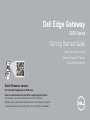 1
1
-
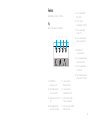 2
2
-
 3
3
-
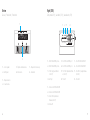 4
4
-
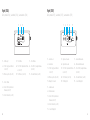 5
5
-
 6
6
-
 7
7
-
 8
8
-
 9
9
-
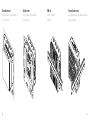 10
10
-
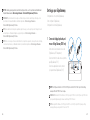 11
11
-
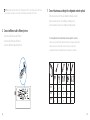 12
12
-
 13
13
-
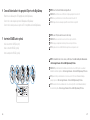 14
14
-
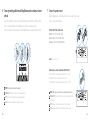 15
15
-
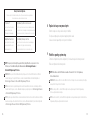 16
16
-
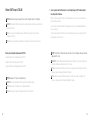 17
17
-
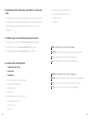 18
18
-
 19
19
-
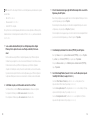 20
20
-
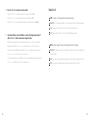 21
21
-
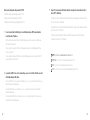 22
22
-
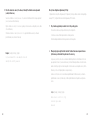 23
23
-
 24
24
-
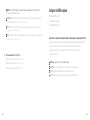 25
25
-
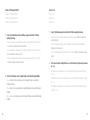 26
26
-
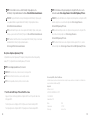 27
27
-
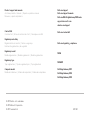 28
28
Dell Edge Gateway 3000 Series Guía de inicio rápido
- Categoría
- Pasarelas / controladores
- Tipo
- Guía de inicio rápido
Dell Edge Gateway 3000 Series es un dispositivo versátil diseñado para una conectividad y un procesamiento de datos seguros y fiables en entornos industriales. Con su capacidad de conectarse a diversas redes, incluyendo Wi-Fi, Bluetooth, 3G/LTE, ZigBee y Ethernet, este dispositivo provee un enlace robusto para recolectar y transmitir datos de sensores, equipos y otros dispositivos industriales. Además, su procesador de alto rendimiento y sus múltiples puertos de entrada/salida le permiten ejecutar aplicaciones de borde sofisticadas y procesar datos localmente en tiempo real.
en otros idiomas
Artículos relacionados
-
Dell Edge Gateway 3000 Series Guía del usuario
-
Dell Edge Gateway 3000 Series OEM Ready Guía del usuario
-
Dell Edge Gateway 3000 Series OEM Ready Guía del usuario
-
Dell Edge Gateway 3000 Series Guía del usuario
-
Dell Edge Gateway 3000 Series Guía del usuario
-
Dell Edge Gateway 3000 Series OEM Ready Guía del usuario
-
Dell Edge Gateway 3000 Series Guía del usuario
-
Dell Edge Gateway 3000 Series Guía del usuario
-
Dell Edge Gateway 3000 Series Guía de inicio rápido
-
Dell Edge Gateway 3000 Series Guía de inicio rápido